iPhoneの充電がやたら遅い…と悩む人は多いはず。時間がないのにノロノロ充電されると、いざという時に困ります。

iPhone8・Xからは急速充電にも対応していますが、これも意外と知らない人が多いかも。
というわけで、ここでは下記の3つを解説していきます。
目次
1.PCからの充電は遅いのでなるべくやめよう
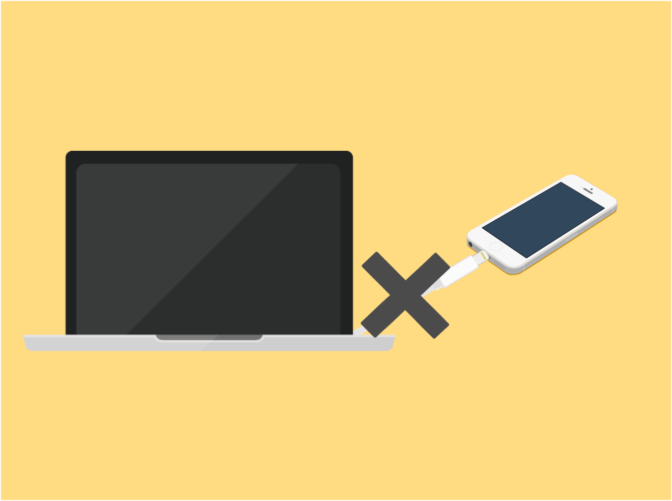
なるべくコンセントに電源アダプタをさして充電するようにしましょう。
2.不要な通信を切って充電しよう
iPhoneを操作してないのに自動でバッテリーが減ってる…あるあるだと思いますが、この原因の1つはネット通信です。そこで、

2-1.機内モードをオンにして充電する
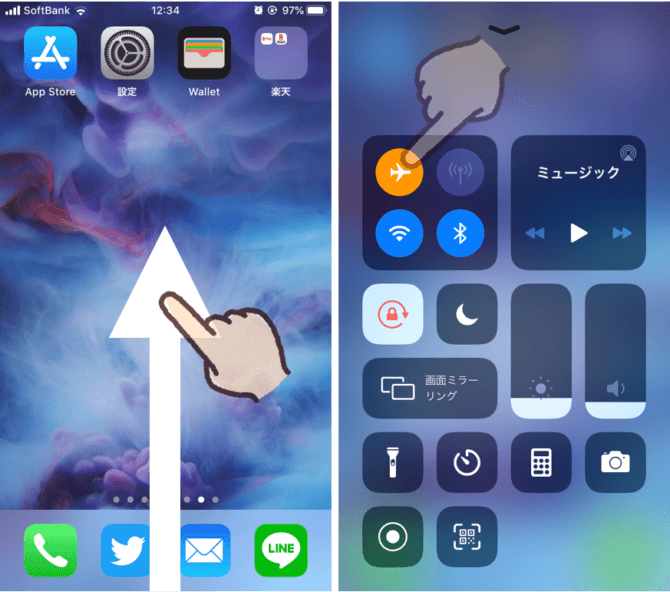
上にスライドして「飛行機のアイコン」をタップ
機内モードは、飛行機内で電波障害を起こさないためにスマホの通信をカットする機能ですが、これがオンになっていると下記の通信が止まります。
- キャリア通信(ドコモ・au・Softbankなどで契約しているネット通信・電話回線)
- GPS(位置情報)
2-2.できればWiFiとBluetoothもオフに
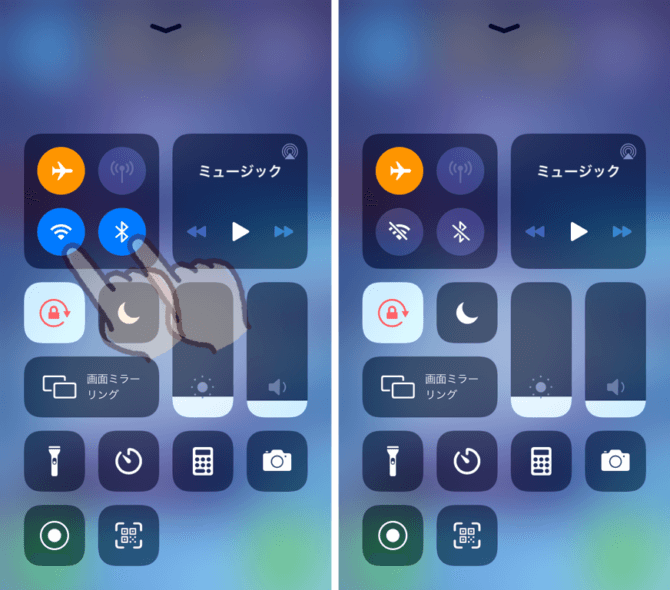
WiFIとBluetoothアイコンもタップ
機内モードをつけてもWiFIとBluetoothは使えます。なるべくこれもオフにしましょう。
理由は上記と同じです。
2-3.低電力モードをオンにして充電する
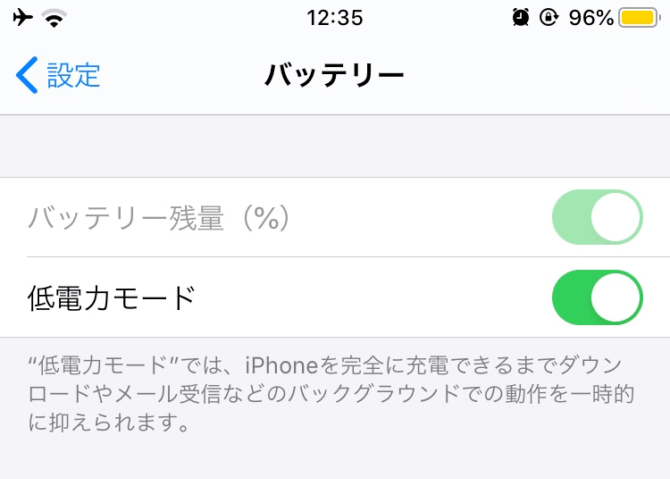 低電力モードをオンにすると、バッテリーが80%になるまで下記の機能を制限してくれます。
低電力モードをオンにすると、バッテリーが80%になるまで下記の機能を制限してくれます。
- メールの取得
- “Hey Siri”
- App のバックグラウンド更新
- 自動ダウンロード
- 一部のビジュアルエフェクト
- 自動ロック (デフォルトは 30 秒後)
- iCloud 写真 (一時的に停止)
設定方法は下記の通り。80%に達したら、低電力モードは自動でオフになります。設定アプリをいちいち開く必要があるので、少し面倒なのが難点ですね。
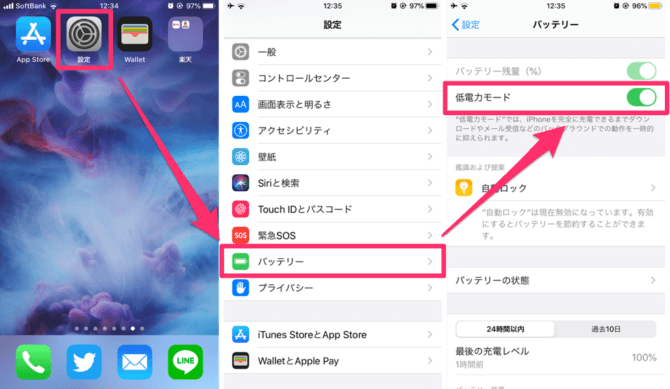
設定→バッテリー→低電力モード
バッテリーの消耗を抑えたい時にはおすすめです。
2-4.電源を切って充電する(約5%早くなる)
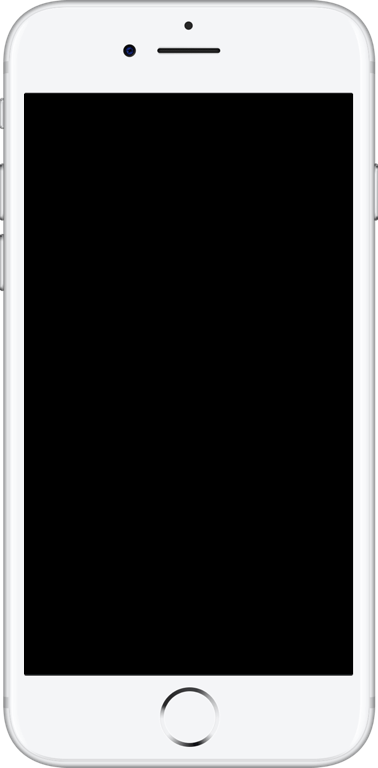 上記の全てを一括で出来るのが電源オフです。全ての機能がオフになるので、いちいち操作するのが面倒な人はこれがおすすめ。
上記の全てを一括で出来るのが電源オフです。全ての機能がオフになるので、いちいち操作するのが面倒な人はこれがおすすめ。
おおよそ5分は早くなりますが、電話に出られないのが難点。
3.アダプタをW(ワット)数の大きいものに変える【約3倍速】

Apple公式からも紹介されている方法で、最も効果が高いのがこれです。
iPhoneに付属している電源アダプタの電力は5W(ワット)なのですが、これを別売の18W、もしくは30Wに変えると劇的に充電が早くなります。
下記は、米メディアが実際にiPhone11で充電速度を比較してみた結果ですね。
| アダプタの 種類 | 充電時間 | ||
|---|---|---|---|
| 15分 | 30分 | 45分 | |
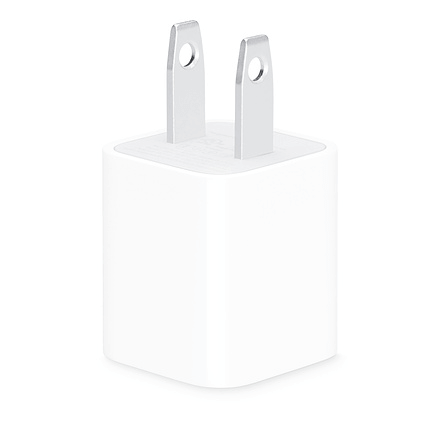 5W 5W(付属品) | 9% | 18% | 26% |
 18W 18W(別売:2,800 税別) | 28% | 54% | 74% |
 30W 30W(別売:4,800 税別) | 30% | 57% | 76% |
動画による比較検証
約3倍速ですね。
僕は30Wを愛用してますが、やはり速いです。正直、もう付属(5W)には戻れませんが、速度検証を見ると18Wでも十分かと。
ケーブルと違って故障の心配もほとんど無いので、1つ持っておけば長期的に愛用できるのでおすすめです。
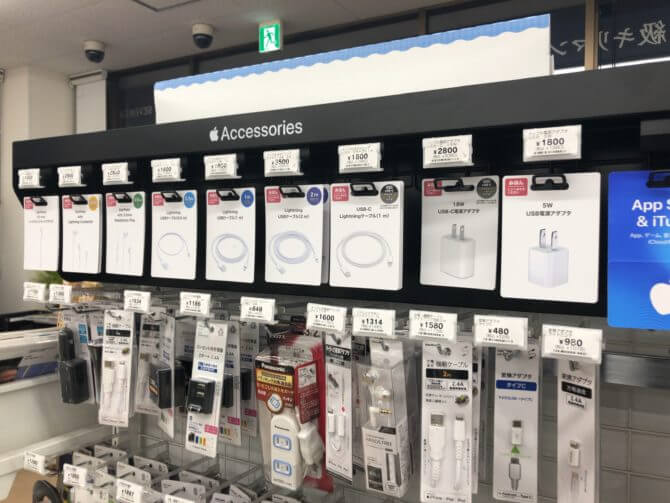
高速充電は8・Xシリーズ以降に対応
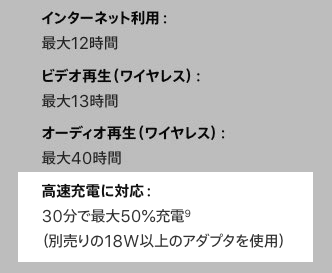
30分で最大50%とあるため、ここら辺が目安になります。
機種によって受け取れる電力の強さも変わってくるため、なるべくやめましょう。
4.バッテリーを劣化させない設定で使う
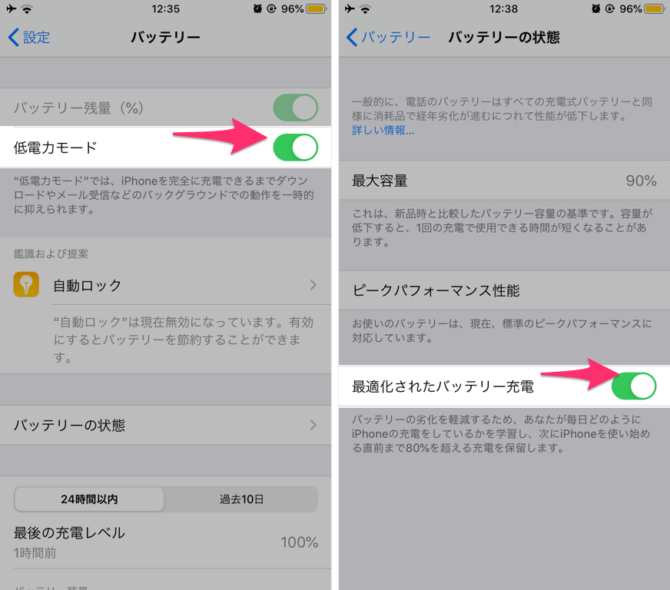 iPhoneを使ってなくてもバッテリーが減ってくんだけど…なんて人は多いはず。これはバッテリーの劣化です。劣化しても充電速度は下がるので、これを予防しておきましょう。
iPhoneを使ってなくてもバッテリーが減ってくんだけど…なんて人は多いはず。これはバッテリーの劣化です。劣化しても充電速度は下がるので、これを予防しておきましょう。
Apple公式が公開している「バッテリーの寿命を伸ばす方法」は主に下記の3つです。
- 周りの温度を0〜35℃の状態で使う(夏場の充電はケースから取りはずそう)。
- なるべく0%まで使いきる(充電頻度を少なくすること)
- 「最適化されたバッテリー充電」をオンにする(下記で説明)
3つ目の「最適化されたバッテリー充電」はiOS13から追加された機能ですね。バッテリーの寿命を伸ばすためにデフォルトでオンになっていますが、設定方法は下記の通りです。
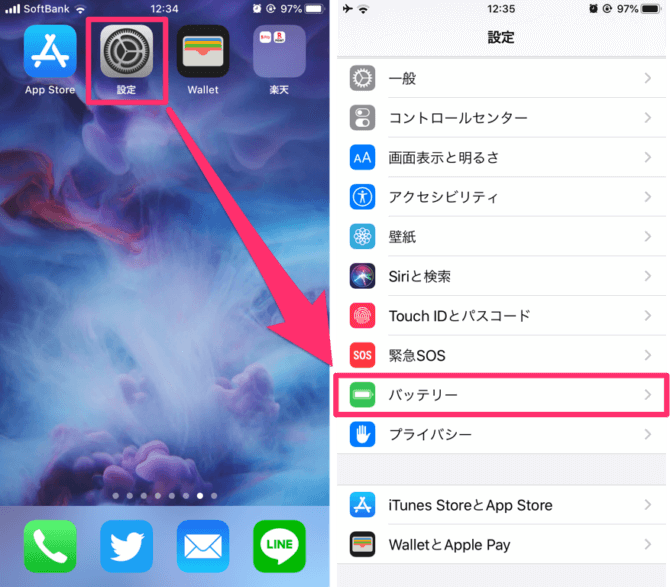
【設定】→【バッテリー】
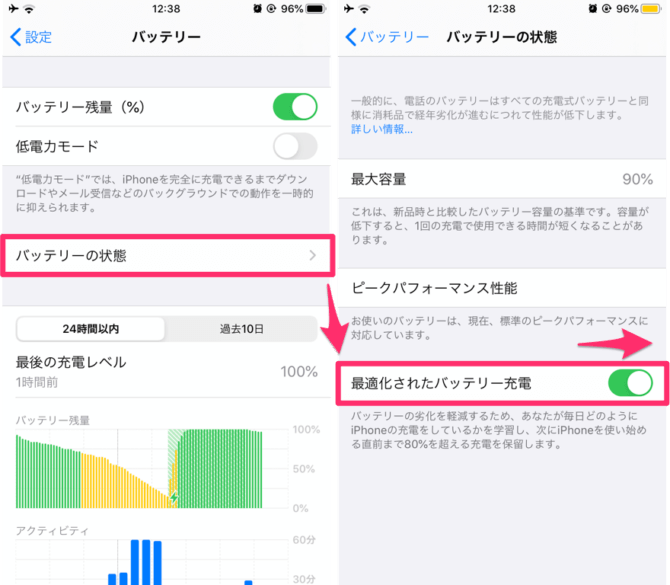
【バッテリーの状態】→【最適化されたバッテリー】
また、低電力モードをオンにして使うことも公式から推奨されています。
モバイルバッテリーを常備すると便利
常にモバイルバッテリーを持つのもおすすめです。
最近はのように、コンセントがあれば電源アダプタになり、取り外せばモバイルバッテリーになる一体型がおすすめです。
荷物が少なくなる上に勝手に充電しておいてくれるので、iPhoneのバッテリーがなく、近くにコンセントもない時に重宝します。
Amazon:モバイルバッテリー売れ筋ランキング
iPhoneが残り何分使えるか、分かるアプリ「バッテリーHD+」
 バッテリー管理でおすすめのアプリが「バッテリーHD+」です。このアプリを使うと、下記の機能が使えて中々便利です。
バッテリー管理でおすすめのアプリが「バッテリーHD+」です。このアプリを使うと、下記の機能が使えて中々便利です。
- iPhoneが残り何時間・何分使えるか表示
- 何時間で100%になるのか表示(目安)
- 充電が完了したらアラームで知らせてくれる(%指定可能)
- iPhoneが適温状態か確認できる
必要性がある人は要チェック。













